Kaip ištrinti tekstą iš PDF

Įvadas
PDF dokumentai dėl savo universalumo ir saugumo tapo svarbia mūsų kasdienio gyvenimo dalimi, naudojama tiek profesinėje, tiek asmeninėje aplinkoje. Tačiau dažnai iškyla poreikis ką nors iš šių dokumentų pašalinti, pvz., ištrinti tekstą iš PDF dokumento.
Daugelis žmonių mano, kad ištrinti tekstą iš PDF dokumentų neįmanoma, tačiau tai yra klaida. Tereikia žinoti, kokią priemonę naudoti, kad tai padarytumėte. Naudodamiesi PDFBeast galite ištrinti tekstą iš PDF, be to, galite naudotis daugeliu kitų PDF redagavimo funkcijų.
Priežastys, dėl kurių norima ištrinti tekstą iš PDF, gali būti įvairios. Galbūt jums reikia pašalinti pasenusią ar konfidencialią informaciją, ištaisyti klaidas arba tiesiog norite dokumentą vėl panaudoti kitam tikslui, išlaikydami jo pradinį formatavimą. Kad ir kokia būtų priežastis, labai svarbu žinoti, kaip tiksliai pašalinti tekstą iš PDF, neprarandant formatavimo ar šriftų.
Kaip pašalinti tekstą iš PDF
Viena didžiausių problemų, su kuriomis susiduria PDF dokumentus naudojantys žmonės, yra teksto ištrynimas.
Paprastai PDF įrankiai šios galimybės nesuteikia. Dažniausiai pasitaikantis sprendimas - konvertuoti PDF dokumentą į "Word" dokumentą, ten jį redaguoti ir vėl konvertuoti į PDF. Problema ta, kad taip gali būti neteisingai suderintas turinys, be to, tai labai varginantis procesas. Yra daug paprastesnis būdas pašalinti tekstą iš PDF.
Naudodami " PDFBeast" galite labai paprastai pašalinti tekstą iš PDF dokumentų. Norėdami tai padaryti, tiesiog atlikite toliau nurodytus veiksmus:
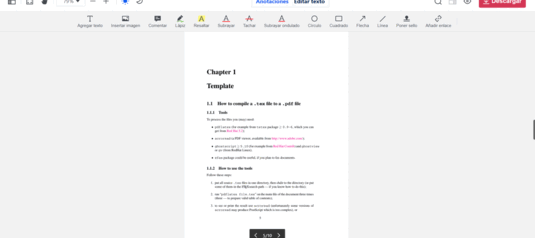
- Eikite į pagrindinį PDFBeast puslapį. Tai galite padaryti iš bet kurios naršyklės, paieškos sistemoje įvesdami PDFBeast arba įvesdami tinklalapio adresą www.pdfbeast.com.
- Eikite į PDF redagavimo įrankį adresu pdfbeast.com/edit-pdf, kurį taip pat rasite viršutiniame įrankių meniu.
- Įėję į PDFBeast, ekrano centre pamatysite parinktį įkelti dokumentą. Įkelkite savo PDF dokumentą į platformą, kad galėtumėte pradėti jį redaguoti.
- Pasirinkite Redaguoti tekstą. Viršutinėje juostoje, virš dokumento, rasite parinktį Edit Text (redaguoti tekstą). Pasiekite šią parinktį, kad galėtumėte tęsti darbą.
- Pradėkite trinti tekstą. Dabar, kai pasiekėte parinktį Edit Text (redaguoti tekstą), pamatysite, kad visą PDF dokumente esantį tekstą galima redaguoti. Naudodami klaviatūroje esantį mygtuką "Delete" (ištrinti), galite ištrinti visą norimą tekstą arba ištaisyti rašybos klaidas.
- Atsisiųskite dokumentą. Atlikę visus reikiamus dokumento pakeitimus, spustelėkite mygtuką "Download" (atsisiųsti), kad gautumėte PDF failą su pašalintu tekstu.
Standartiniai aspektai
Trinant turinį iš internetinio PDF formato svarbu atsižvelgti į tam tikras aplinkybes:
galutinio dokumento kokybę
Labai dažnai tenka susidurti su priemonėmis, kurios a priori yra įdomios, tačiau vėliau paaiškėja, kad jos neduoda laukiamo rezultato.
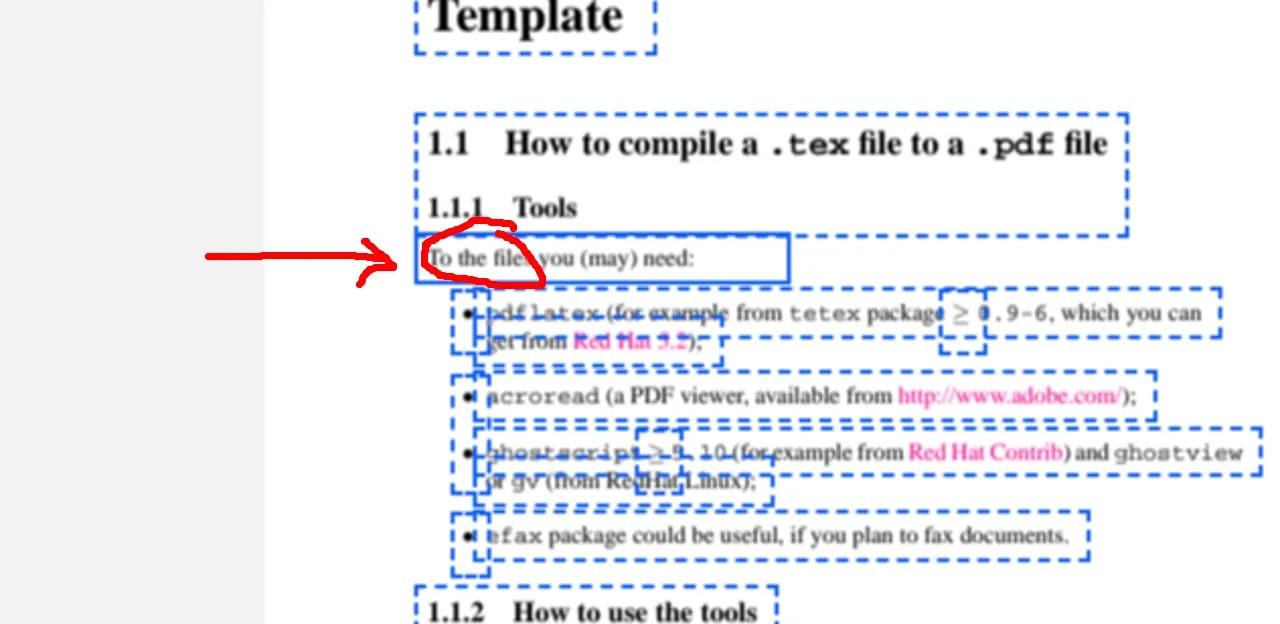
Gali atsitikti taip, kad peržiūros paveikslėlyje tekstas atrodo puikiai, tačiau atsisiuntus dokumentą jo kokybė pablogėja. Naudojant "PDFBeast" tai nebus problema. Jūsų dokumento kokybė bus tokia pati kaip originalo.
Įrankių apribojimai
Priklausomai nuo naudojamo įrankio, jo apribojimai bus skirtingi. Naudodami šią priemonę galėsite ne tik ištrinti tekstą iš PDF dokumento, bet ir pridėti tekstą ar perkelti skirsnius skirtingose puslapio vietose.
Paprasta sąsaja
Ne visi turi pažangių žinių apie technologijas ir kompiuterius. Rasti paprastą įrankį tekstui iš PDF pašalinti nėra taip paprasta, kaip atrodo. Su šia programa ne tik galėsite pašalinti tekstą iš PDF dokumento pagal savo norą, bet tai galėsite padaryti labai paprastai, vos keliais spustelėjimais.
